文章详情页
win10待机死机怎么解决
浏览:45日期:2023-05-19 15:38:36
在使用win10系统的时候,很多的电脑用户们都发现了一个问题,那就是win10系统只要进入待机状态就会死机,这个问题是什么原因呢,快来看看详细的解决教程吧~

1、死机的原因有很多,一个是显卡驱动的问题,检查显卡驱动的更新,是否有BUG,建议安装稳定版的显卡驱动。
2、电脑硬件的故障,这个需要用户们自己检查机箱硬盘内存条和CPU主板是否出现问题。
3、死机重新开机以后,执行以下操作,按下键盘上的【win】+【R】打开运行窗口,然后输入【msconfig】。
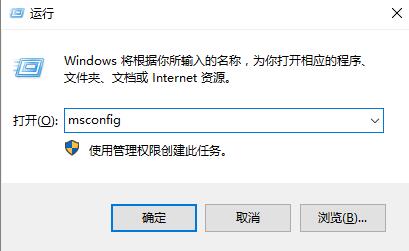
4、然后在【服务】窗口中,勾选下方的【隐藏所有Microsoft服务】,然后再点击【全部禁用】,
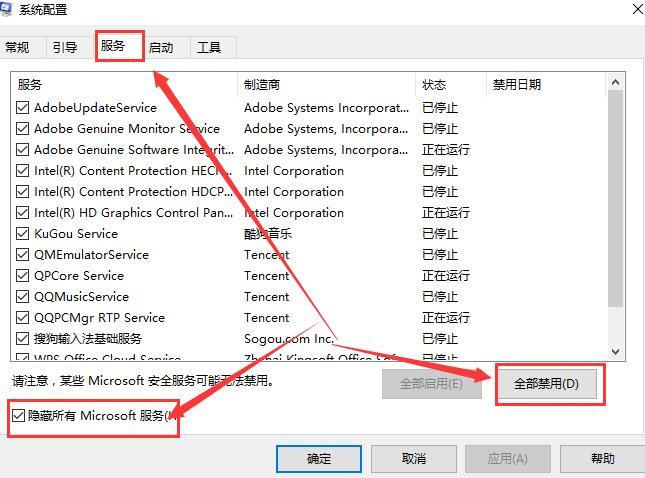
5、使用【Win】+【X】打开菜单,选择【任务管理器】。
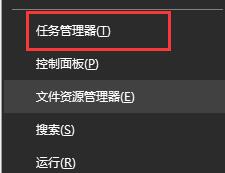
6、在【启动】窗口中,将所有的选项都全部【禁用】。

7、然后重新启动电脑,如果还有问题,请将win10自动睡眠待机关闭。
以上就是win10待机死机怎么解决的全部内容,望能这篇win10待机死机怎么解决可以帮助您解决问题,能够解决大家的实际问题是好吧啦网一直努力的方向和目标。
上一条:u盘装机大师怎么装win10下一条:win7怎么设置不待机
相关文章:
排行榜

 网公网安备
网公网安备